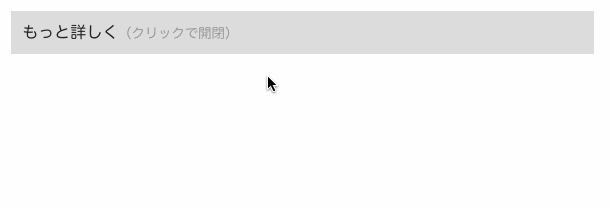
ブログ記事内の補足的な説明テキストなどは、デフォルトでは非表示にしておいて、必要なときにクリックで開閉できるようにしておくとスッキリします。
このような UI コンポーネントは、アコーディオン (accordion) と呼ばれることが多いので、ここでは accordion という名前のショートコードとして作成してみます。
accordion ショートコードは次のように使うことを想定しています。
{{% accordion title="もっと詳しく" %}}
この本文はデフォルトでは隠されていて、クリックで見えるようになります。
- サンプルコード
- 補足説明
などに使うと便利です。
{{% /accordion %}}☝️ ワンポイント
本文のテキストを Markdown コードとして処理するためには、ショートコード名を
< と > ではなく、上記のように % で囲む必要があります。下記は、accordion ショートコードの実装例です。
クリックによる HTML 要素の表示/非表示の切り替えは、input 要素の状態による CSS の切り替えテクニック を利用しています。
label 要素と input 要素を結びつける ID には、Hugo の関数でランダムに生成した文字列 を使用しています。
{{- $title := .Get "title" | default "例" }}
{{- $rand := delimit (seq 9 | shuffle) "" }}
<div class="xAccordion">
<label class="xAccordion_title" for="id-{{ $rand }}">{{ $title }}</label>
<input id="id-{{ $rand }}" type="checkbox">
<div class="xAccordion_body">
{{ .Inner }}
</div>
</div>上記の出力に合わせて、次のようなスタイルシートを読み込んでおく必要があります。 ここでは、SCSS によるスタイル記述が有効化 されていることを想定していますが、通常の CSS で記述しても大丈夫です。 表示スタイルはここで自由に変更できます。
.xAccordion {
/* タイトル */
&_title {
display: block;
padding: 0.5rem 0.7rem;
background: #ddd;
cursor: pointer;
&::after {
font-size: smaller;
color: #999;
content: "(クリックで開閉)";
}
&:hover {
background: #ccc;
}
}
&_body {
display: none; /* デフォルトでは本文は非表示 */
/* 本文の共通設定 */
border: solid lightgray 1px;
padding: 0.5rem;
}
input {
display: none; /* チェックボックスは非表示 */
/* ラベルをクリックしたら本文を開く(表示) */
&:checked + .xAccordion_body {
display: block;
}
}
}